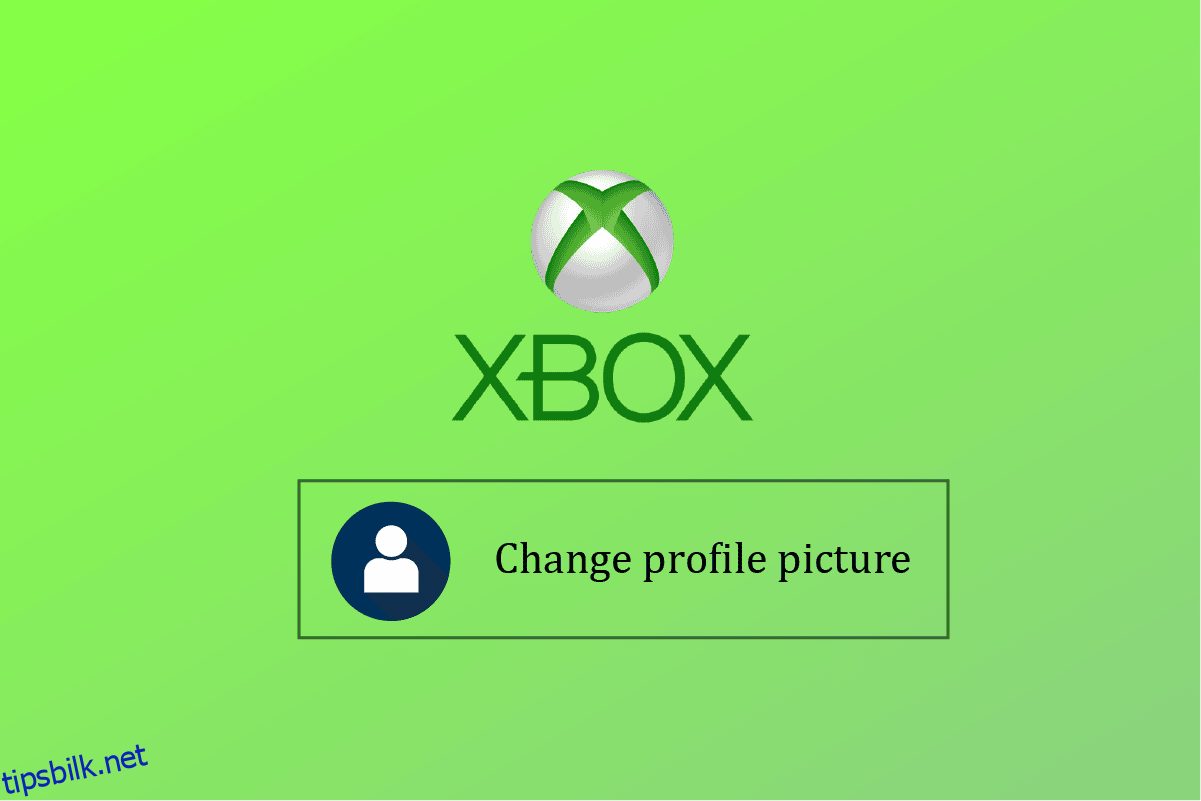Microsoft grunnla videospillmerket Xbox. Fem spillkonsoller, flere spill, strømmetjenester, Xbox Network og Xbox Game Studios er alle en del av selskapets produktspekter. Merket ble først publisert i USA i november 2001. Windows 8, Windows 10, Windows 11, Android, iOS og Tizen støtter alle Xbox-appen. Xbox-programvaren for mobil lar deg endre profilbilde på Xbox-appen når du vil. Vet du hvordan du endrer profilbildet ditt på Xbox-appen 2020, eller hvorfor du ikke kan tilpasse Xbox Gamerpic? Les nedenfor for å finne ut!
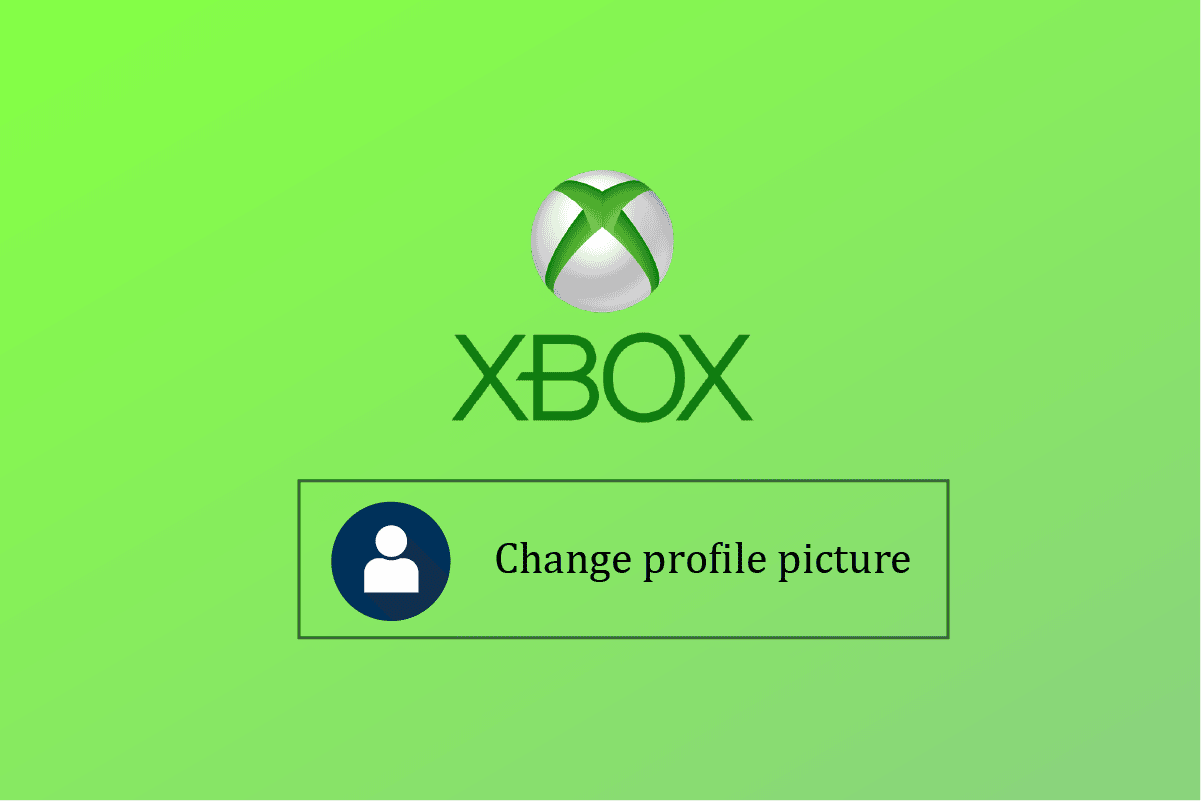
Innholdsfortegnelse
Slik endrer du profilbildet ditt på Xbox-appen
Som en følgeapp for Xbox-spillkonsoller gir den brukere tilgang til Xbox-nettverksfellesskapsfunksjoner, fjernkontroll og andre skjermfunksjoner (tidligere kjent som SmartGlass) med en utvalgt gruppe spill, apper og underholdning. På Windows 10 gir appen også tilgang til systemskjermopptaksverktøyene. Den tillater strømming av lokale nettverksspill fra en Xbox One-konsoll, sammen med å fungere som en oppstarter for PC-spill som allerede er installert på en enhet, inkludert de fra Microsoft Store, Bethesda.net, Battle.net, Steam, GOG.com, Epic Games Store, Humble Bundle, Origin og Ubisoft Connect.
Merk: Xbox-profilbildet endres bare hvis Microsoft bekrefter det.
Hvordan laster du opp bilder fra iPhone til Xbox One?
Du kan ikke laste opp bilder fra iPhone permanent. Du kan streame fra iPhone til Xbox selv om du kanskje ikke kan publisere bildene dine der permanent. Alt du trenger å gjøre er:
1. Last ned Microsoft OneDrive app på iPhone og konfigurer kontoen din med instruksjonene på skjermen.
2. Åpne deretter Bilder-appen og trykk og hold ønsket bilde.
3. Trykk på Send-ikonet.
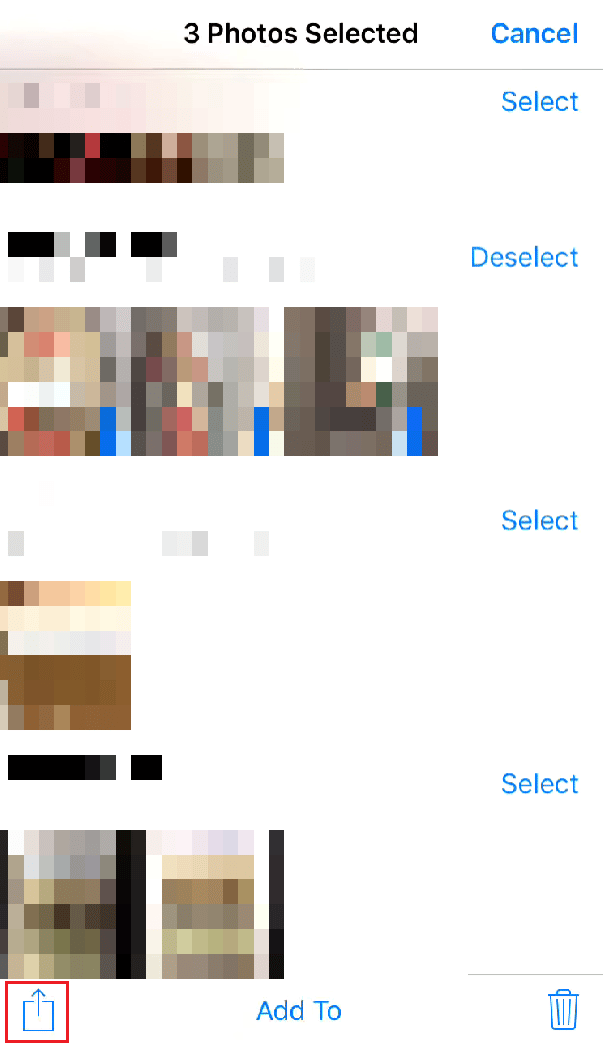
4. Trykk på OneDrive.
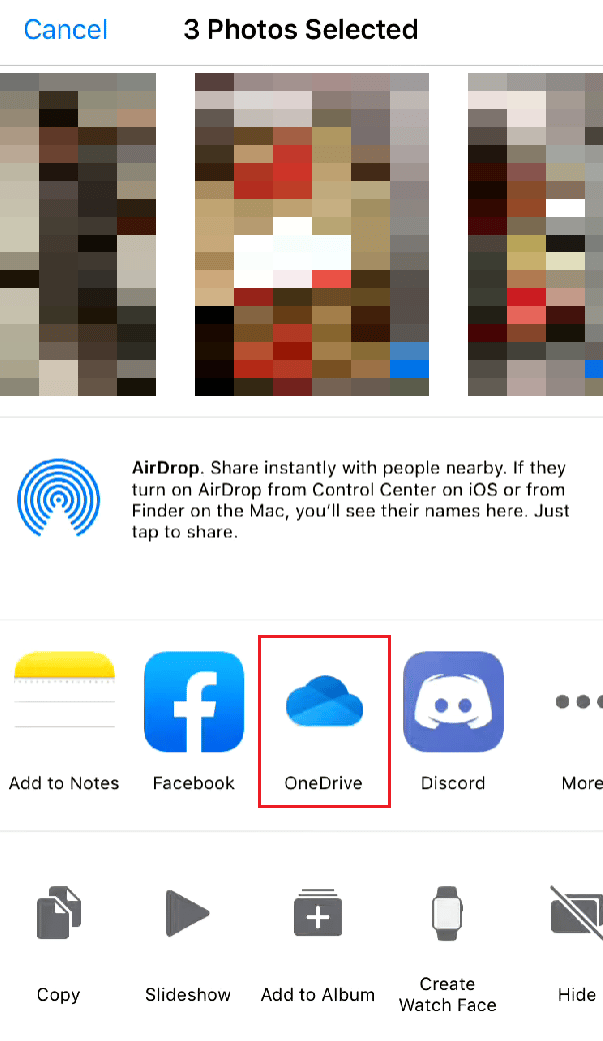
5. Velg ønsket OneDrive-mappe og trykk på Last opp her.
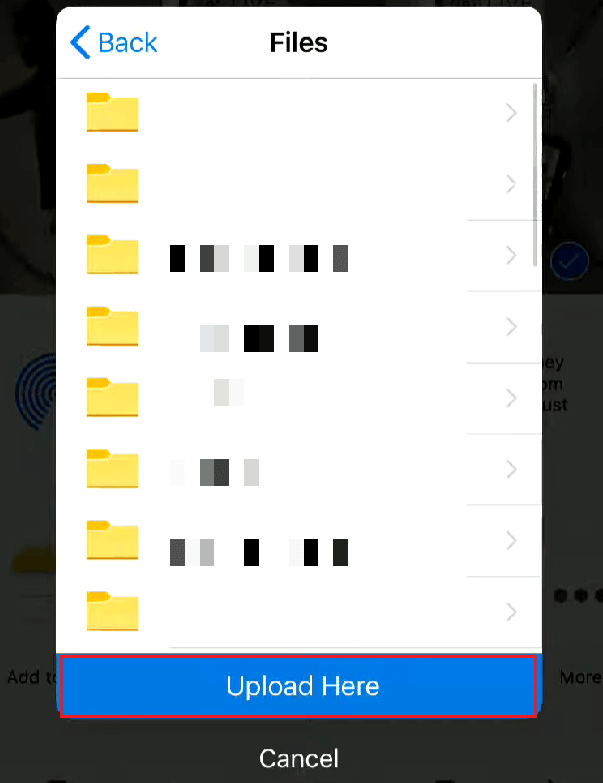
6. Åpne nå OneDrive-appen på Xbox.
Merk: Sørg for at du er logget på den samme OneDrive-kontoen som du har lastet opp bildene på.
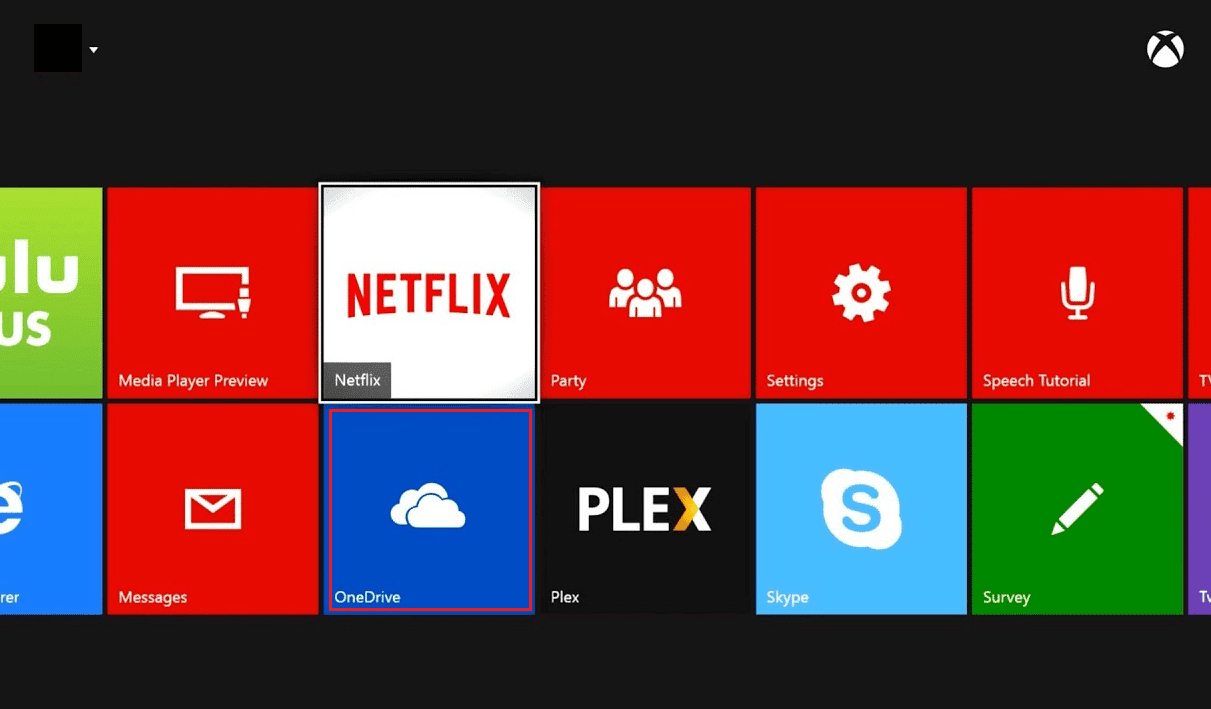
7. Naviger til den ønskede OneDrive-mappen på Xboxen hvor du lagret bildene fra iPhone.
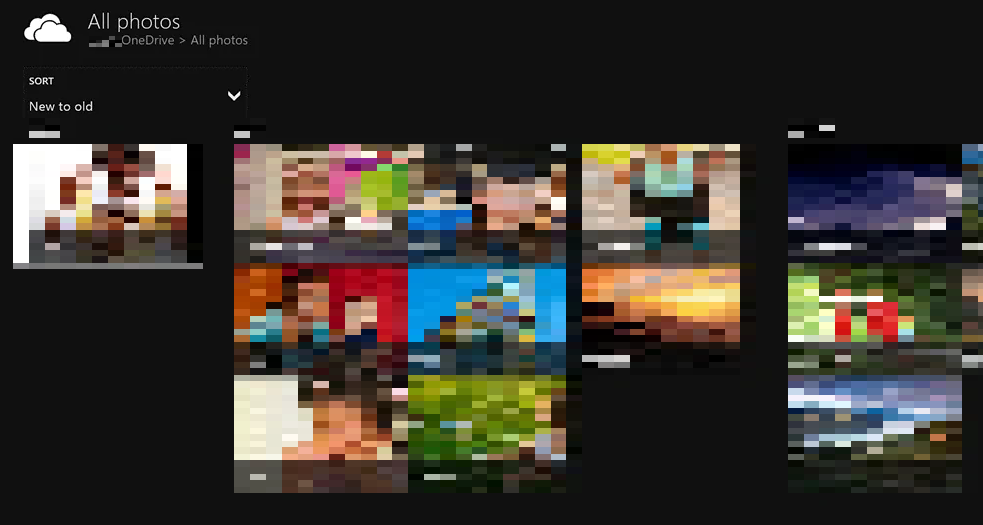
Kan du endre Xbox-avataren din på Xbox-appen?
Ja, du kan endre Xbox-avataren din på Xbox-appen.
- Du kan opprette og bruke en ny avatar ved å bruke Avatar Editor-programvaren.
- Ved å bruke Photobooth-alternativet kan du også ta en positur for å bruke et bilde av avataren din som gamerbilde.
Hvordan endre profilbilde på Xbox-appen?
Slik endrer du profilbildet ditt på Xbox-appen 2020:
Merknad 1: Sørg for at du er logget på samme Microsoft-konto som Xbox-konsollen.
Merknad 2: Ikke start Xbox-appen du bruker for Xbox Game Pass.
1. Åpne Microsoft Store på PC-en, søk etter Xbox Console Companion og klikk på Åpne.

2. Klikk på profilikonet fra øverste venstre hjørne som vist.

3. Klikk på Tilpass.
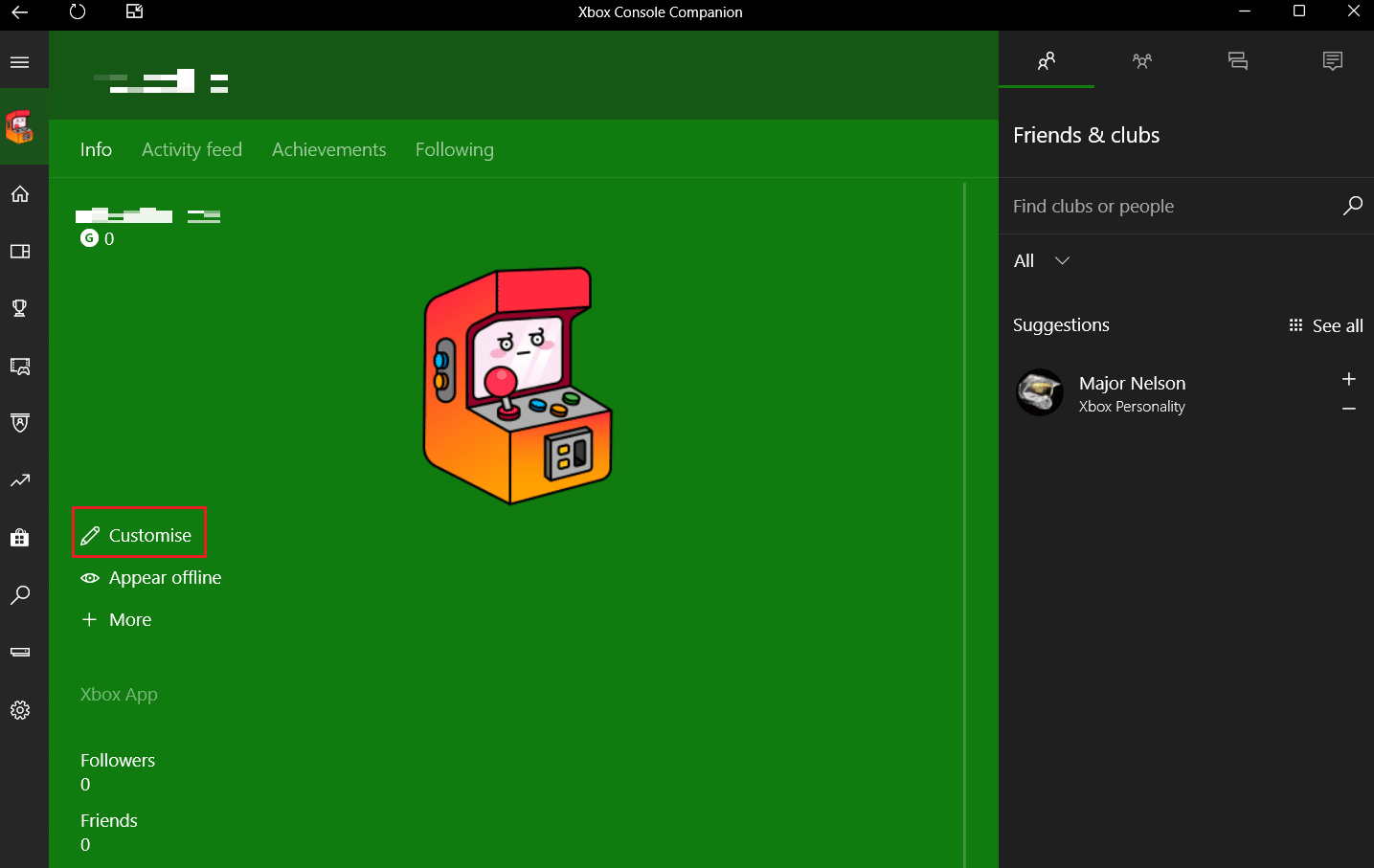
4. Klikk deretter på Tilpass avataren din.

5. Klikk deretter Velg et tilpasset bilde.

7. Velg ønsket bilde fra din PC og klikk på Åpne.
Merk: Du har kun lov til å laste opp og lagre bildet i størrelsen 1080 x 1080 piksler.
8. Til slutt klikker du på Lagre for å endre profilbildet ditt på Xbox-appen.
Hvordan endrer du profilbildet ditt på Xbox-appen på mobil?
Nedenfor er trinnene for hvordan du endrer profilbildet ditt på Xbox-appen 2020:
1. Åpne Xbox-appen på din Android-smarttelefon.
2. Trykk på profil fanen nederst i høyre hjørne.

3. Trykk nå på profilbildet ditt, som vist nedenfor.
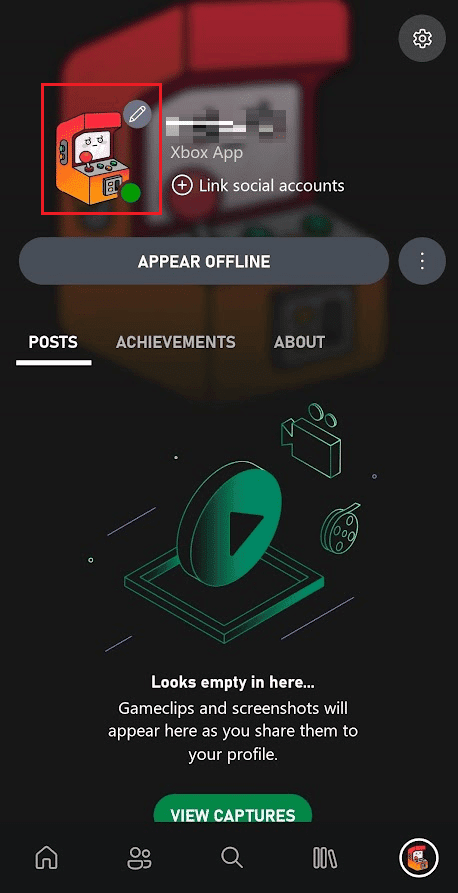
4. Trykk på ikonet Legg til fra galleri.
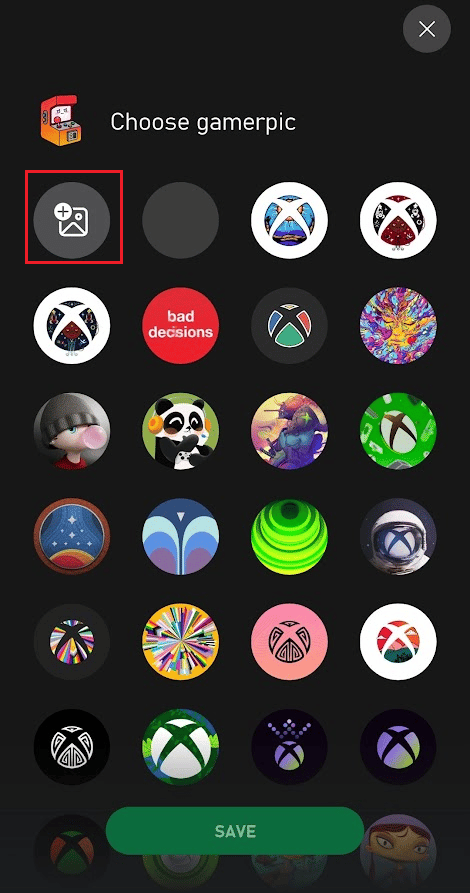
5. Velg ønsket bilde fra kamerarullen og trykk på LAST OPP-knappen, vist uthevet, for å endre profilbildet ditt.

Hvordan endrer du profilbildet ditt på Xbox uten appen?
Du kan endre Xbox-profilbildet ditt uten Xbox-appen. Du kan bruke Xbox Cosnole Companion-appen i stedet for Xbox-appen på telefonen.
Merknad 1: Sørg for at du er logget på samme Microsoft-konto som Xbox-konsollen.
Merknad 2: Ikke start Xbox-appen du bruker for Xbox Game Pass.
1. Åpne Microsoft Store-appen på PC-en.
2. Søk etter Xbox Console Companion og klikk på Åpne.

3. Klikk deretter på profilikonet, som vist nedenfor.

4. Klikk på Tilpass > Tilpass avataren din.
5. Klikk på Velg et tilpasset bilde.
6. Åpne ønsket bilde og klikk på Lagre.
Hvordan endre Xbox-profilbilde på PC?
Følg disse trinnene for å endre Xbox-profilbilde på PC:
1. Start Xbox Console Companion-appen på PC-en og logg på den samme Microsoft-kontoen som Xbox.
Merk: Ikke start Xbox-appen du bruker for Xbox Game Pass.
2. Klikk på profilikonet > Tilpass > Tilpass avataren din øverst til venstre.

3. Klikk på Velg et tilpasset bilde.

4. Velg ønsket bilde og klikk på Åpne > Lagre.
Hvordan legger du et tilpasset bilde på Xbox-profilen din?
Hvem som helst kan ta et hvilket som helst bilde og laste det opp til Xbox Live-profilen for offentlig visning. Denne funksjonen er tilgjengelig på smarttelefoner, Xbox One og Xbox Series X|S-konsoller og Windows. De generelle fellesskapsreglene gjelder og Microsoft-systemet godkjenner bilder før publisering. For å uttrykke seg måtte Xbox Live-brukere nøye seg med forhåndslagde avatarstillinger og fotografier inntil nylig. Muligheten til å installere din egen avatar på tvers av hele Xbox Live-nettverket har, heldigvis, endelig blitt lagt til av Microsoft. For å endre Xbox-spillerbildet på Xbox-spillsystemet, følg de kommende trinnene:
1. Start Xbox-appen og trykk på profil fanen.

2. Trykk på profilbildet ditt > Legg til fra galleri-ikonet.
3. Velg deretter ønsket bilde fra kamerarullen.
4. Beskjær bildet som ønsket og trykk på LAST OPP for å sette et egendefinert bilde som ditt Xbox-profilbilde.

Hvorfor kan du ikke endre Xbox-profilbildet ditt? Hvorfor kan du ikke tilpasse Xbox Gamerpic?
Her er noen grunner til at du ikke kan endre Xbox-profilbildet ditt:
- En grunn er at du ikke har fått den nødvendige autoriteten til å endre profilen din.
- Alternativt er kanskje profilbildet ditt satt til privat.
- Det valgte bildet har ikke den nødvendige størrelsen, nemlig størrelsen 1080 × 1080 piksler, noe som får deg til å møte problemet med Xbox Gamerpic som ikke kan tilpasses.
***
Vi håper denne artikkelen var nyttig og at du har lært hvordan du endrer profilbildet ditt på Xbox-appen 2020. Ta gjerne kontakt med oss med spørsmål og forslag via kommentarfeltet nedenfor. Fortell oss hvilket emne du vil lære om i vår neste artikkel.